Chromebook: lubage/keelake Caps Lock

Chromebookid on suurepärased tööriistad igasuguste erinevate tööeesmärkide jaoks, kuid nad võivad esitada ka oma väljakutseid – eelkõige seoses
Kui te ei saa oma Chromebooki Linuxi beetaversiooni installida, olete jõudnud õigesse kohta. Paljud ChromeOS-i kasutajad kaebasid, et Linuxi installija näitab funktsiooni installimisel sageli erinevaid vigu. Kui olete Chromebooki juba taaskäivitanud, kuid probleem püsib, järgige selle lahendamiseks allolevaid juhiseid.

Esiteks veenduge, et teie sülearvutis oleks piisavalt salvestusruumi. Ruumi vabastamiseks kustutage kõik mittevajalikud rakendused ja failid. Seejärel värskendage oma virtuaalmasinat ja pakette.
Käivitage Chrome, avage uus vahekaart ja minge aadressile chrome://components .
Minge saidile cros-termina ja klõpsake nuppu Otsi värskendusi .
Seejärel avage rakendus Terminal ja käivitage käsk sudo apt-get update && sudo apt-get dist-upgrade .
Muudatuste rakendamiseks taaskäivitage Chromebook. Kontrollige, kas saate installida Linuxi beetaversiooni.
Paljud ChromeOS-i kasutajad kinnitasid, et suudavad paljud Linuxiga seotud vead parandada lihtsalt lipu „Crostini Use DLC” väljalülitamisega.
Käivitage Chrome, sisestage aadressiribale chrome://flags ja vajutage sisestusklahvi.
Otsige üles Crostini Use DLC .
Keelake see Chrome'i lipp rippmenüü abil.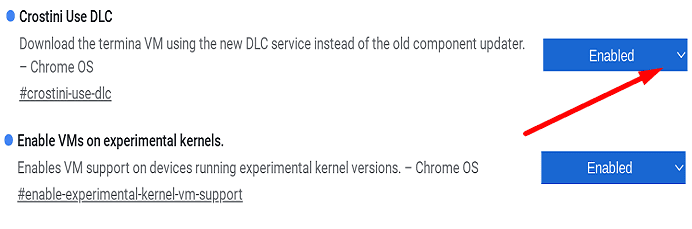
Taaskäivitage sülearvuti. Kontrollige, kas saate oma Chromebooki Linuxi installida.
Chrome'i seade „Kasuta turvalist DNS-i” võib käivitada igasuguseid Linuxi installivigu. Lahendus on lubada suvand, mis võimaldab teil seda sätet oma praeguse teenusepakkujaga kasutada.
Käivitage Chrome ja minge jaotisse Seaded .
Seejärel klõpsake nuppu Privaatsus ja turvalisus .
Valige Turvalisus ja klõpsake nuppu Täpsemalt .
Minge jaotisse Turvalise DNS-i kasutamine .
Lülitage sisse valik, mis ütleb Kasuta oma praeguse teenusepakkujaga .
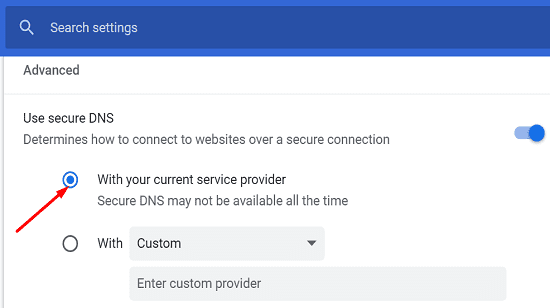
Kui probleem püsib, avage Wi-Fi seaded ja lülitage oma DNS Google'i DNS-i seadetele.
Kui probleem püsib ja olete kõik varundanud, saate oma Chromebooki kasutada Powerwashi. Pidage meeles, et selle meetodi kasutamine lähtestab teie seadme tehaseseadetele.
Logige oma Chromebookist välja.
Seejärel vajutage ja hoidke all klahve Ctrl , Alt , Shift ja R .
Klõpsake nuppu Taaskäivita ja seejärel valikut Powerwash .
Seejärel logige sisse oma Google'i kontole ja järgige Chromebooki seadistamiseks ekraanil kuvatavaid juhiseid.
Kontrollige, kas Linuxi installi vead püsivad.
Kui teie Chromebook teatab, et Linuxi installimisel ilmnes tõrge, värskendage oma virtuaalmasinat ja pakette. Seejärel keelake lipp "Crostini Use DLC" ja kasutage praeguse teenusepakkuja juures turvalist DNS-i. Viimase abinõuna kasutage oma Chromebooki Powerwash-i. Kas need näpunäited aitasid teil probleemi lahendada? Jagage oma tagasisidet allolevates kommentaarides.
Chromebookid on suurepärased tööriistad igasuguste erinevate tööeesmärkide jaoks, kuid nad võivad esitada ka oma väljakutseid – eelkõige seoses
Chromebooki sülearvutis täisekraanil ekraanipildi tegemiseks vajutage korraga klahve Ctrl ja Kuva aknad.
Kui teie Chromebooki ei värskendata aku tühjenemise tõttu, kontrollige aku seisukorda ja taaskäivitage sülearvuti.
Kuigi Chromebookidel on oma müügiargumendid, on need Windowsi ja muude selliste seadmetega võrreldes madalad. Seda seetõttu, et Chromebookid töötavad Google'i enda ChromeOS-iga. Erinevalt Microsist…
Kui soovite Chromebookis keeleseadeid muuta, avage jaotis Seaded, navigeerige jaotisse Täpsemalt ja kerige alla jaotiseni Keeled ja sisend.
Chromebookidel on mitu kaitsekihti, sealhulgas liivakastid ja kinnitatud alglaadimisjärjestused, mis muudavad nende häkkimise väga raskeks.
Chromebookidel pole praegu vähese energiatarbega režiimi seadeid. Teisisõnu, ChromeOS-is pole akusäästjat.
Kui Chromebook ütleb, et teie ühendus pole privaatne, tähendab see, et Chrome ei leidnud sellelt veebilehelt kehtivat privaatsussertifikaati.
Enamikul Chromebookidel on RAM-kiip emaplaadile joodetud, mis tähendab, et te ei saa oma seadmele rohkem mälu lisada.
Kui teie Chromebookis ilmnes võrgu seadistamisel tõrge, lubage võrgu jagamine, taaskäivitage sülearvuti ja eemaldage ruuter.
Chromebookides suumi ühenduse probleemide tõrkeotsinguks kontrollige ühendust, värskendage ChromeOS-i ja lähtestage brauseri seaded.
Kui Chromebook teatab, et printeri seadistamine ebaõnnestus, kasutage teist sidumismeetodit ning värskendage operatsioonisüsteemi ja printeri püsivara.
Kui olete VPN-ide fänn, soovite tõenäoliselt installida VPN-i kõigisse oma seadmetesse. Enamik VPN-e pakub Windowsi ja macOS-i kliente, kuid seal
Suure intensiivsusega programmide käitamine Chromebookis kasutab palju protsessori võimsust, mis omakorda tühjendab teie akut.
Võite jätta Chromebooki ööseks või päevadeks vooluvõrku ohutult ühendamata, muretsemata aku kahjustamise pärast.
Algselt ei olnud TeamViewer Chrome OS-is saadaval, kuid platvormi populaarsuse suurenedes andis arendajameeskond välja süsteemide prooviversiooni.
Kui teie Chromebook ei laadi telefoni akut, kontrollige, kas kaabel on kahjustatud või vigane, ja keelake kiirlaadimine.
Kui teie Chromebook ei saa prindi eelvaadet laadida, taaskäivitage sülearvuti, printer ja ruuter. Lisaks eemaldage printer ja seadistage see uuesti.
Kui teie Chromebook takerdub valikusse Värskenduste otsimine, ühendage lahti kõik välisseadmed ja tehke lähtestamine.
Kui Linuxi Chromebooki installimisel ilmnes tõrge, keelake Crostini Use DLC ja kasutage praeguse teenusepakkuja juures turvalist DNS-i.
Enne oma arvutile SMPS-i valimist uurige, mis on SMPS ja mida tähendab erinevate tõhususe reiting.
Kavatsesin süveneda teemasse, mis muutub küberturvalisuse maailmas üha olulisemaks: isolatsioonipõhine turvalisus. See lähenemine
Täna kavatsesime süveneda tööriista, mis suudab teie Chromebookis korduvaid klõpsamisi automatiseerida: automaatset klõpsurit. See tööriist võib säästa teie aega ja
Lahendage probleem, kus teie Roomba robottolmuimeja peatub, kinni jääb ja pöörleb pidevalt ümber.
Hankige vastused küsimusele, miks minu Chromebook ei lülitu sisse? Selles kasulikus juhendis Chromebooki kasutajatele.
Steam Deck pakub jõulist ja mitmekülgset mängukogemust otse teie käeulatuses. Kuid selleks, et optimeerida oma mängimist ja tagada parim võimalik
Muutke oma Fitbit Versa 4 kella sihverplaati, et anda oma kellale iga päev tasuta uus välimus. Vaadake, kui kiire ja lihtne see on.
Sellest juhendist leiate teavet selle kohta, kuidas petturist Google'ile teatada, et vältida teiste petmist.
Kas peate GPU arvutist eemaldama? Liituge minuga ja selgitan selles samm-sammulises juhendis, kuidas GPU arvutist eemaldada.
Õlas surfamine on sotsiaalse manipuleerimise rünnak. See hõlmab ründajat, kes kogub teavet teie ekraani vaadates.


























